Để bắt đầu một đoạn văn thường người ta sẽ thụt đầu dòng những chữ của dòng đầu tiên để tạo nên sự chuyên nghiệp, đẹp mắt trong trình bày văn bản. Thường bạn sẽ dùng phím Tab nếu như bạn chỉ muốn thụt đầu dòng một đoàn văn. Còn hôm nay mình sẽ hướng dẫn bạn cách thụt đầu dòng tự động khi đánh văn bản.
Xem thêm:
Bạn đang xem: 2 Cách chỉnh thụt đầu dòng trong Word tự động
Nội Dung
Chỉnh thụt đầu dòng trong Word tự động
B1. Đặt con trỏ chuột tại vị trí bất kỳ trong đoạn văn, Chọn Home -> Styles -> Modify… như hình sau:
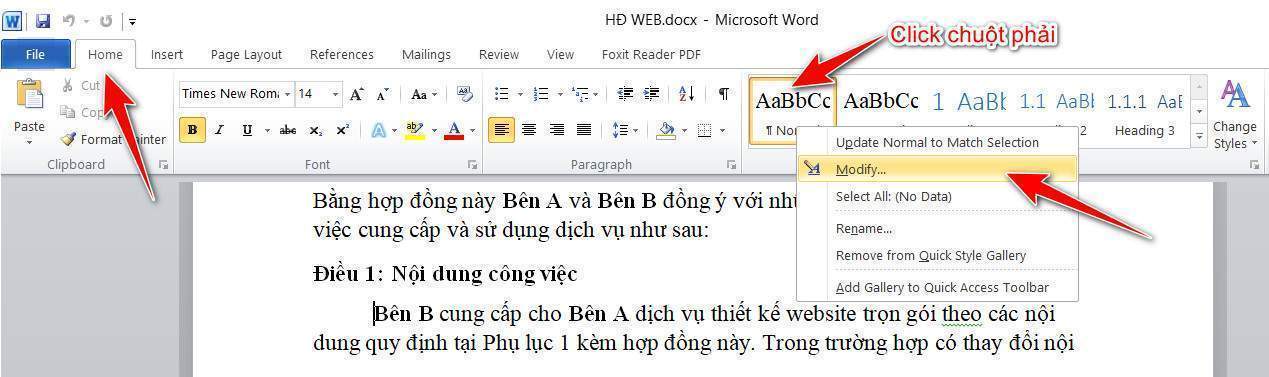
B2. Cửa sổ Modify bật lên ban chọn Format -> Paragraph..
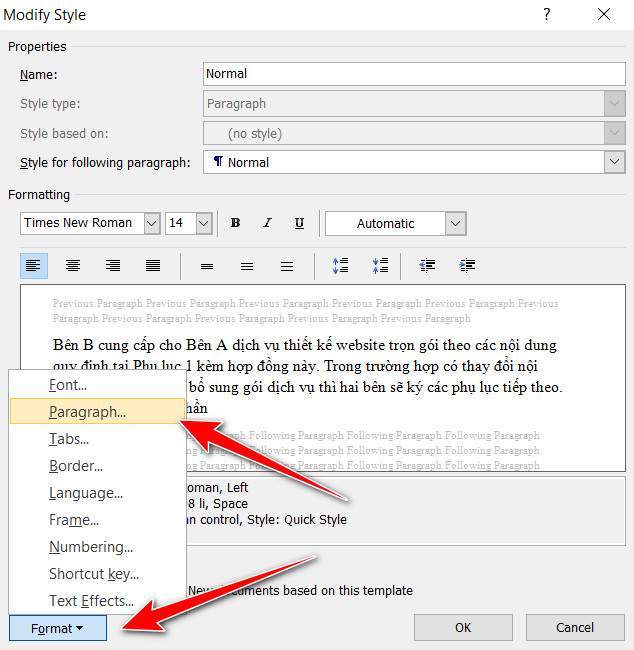
Xem thêm : Hàm COLUMNS Trong Excel Và Google Sheets
B3. Cửa sổ Paragraph bật lên tại dòng Special bạn chọn First line. Mặc định khoảng cách của nó là 0.5 inch. Nếu như bạn muốn thụt hơn nữa có thể thêm tăng đơn vị tại ô By như trong hình.
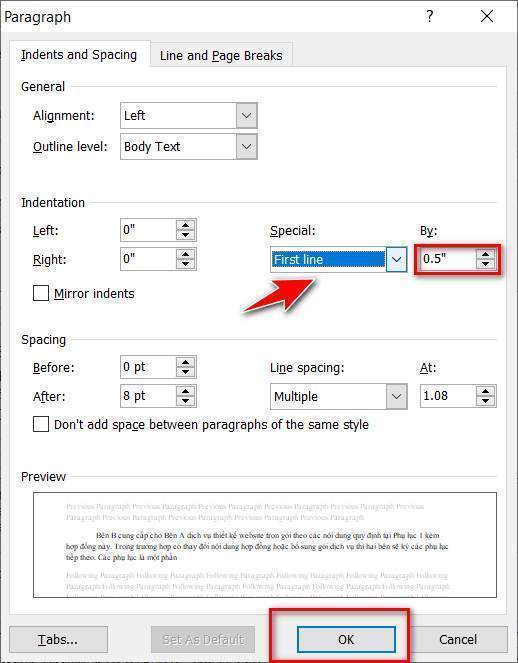
B4. Sau khi nhấn Ok hoàn tất thì cửa sổ Modify lần nữa hiện lên, tại đây bạn khoan đã OK vội hãy để ý tới tuỳ chọn ở cuối cửa sổ:
- Only in this document: Chỉ áp dụng cho văn bản bạn đang soạn.
- New documents based on this template: Áp dụng mặc định cho tất cả tài liệu mới sau này.
Hãy chọn tuỳ chọn phù hợp với bạn.
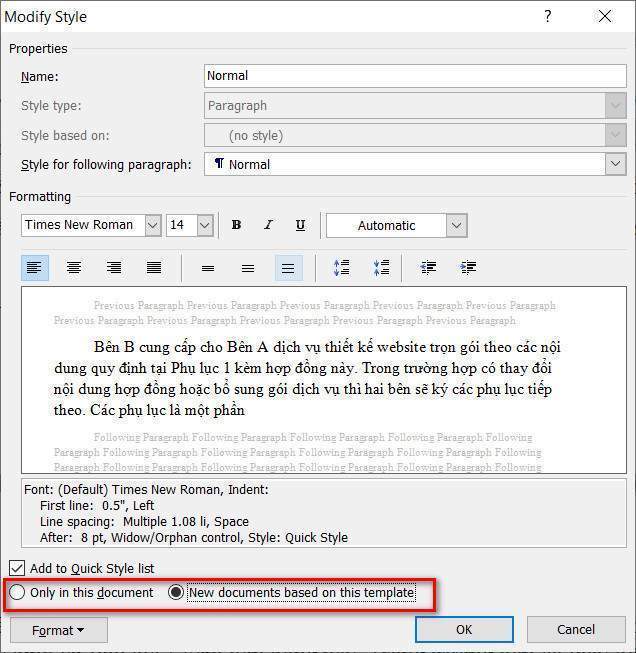
Nhấn Ok bây giờ bạn kiểm tra lại văn bản đang soạn nhé.
Phím tắt thụt đầu dòng trong Word
Xem thêm : Cách viết công thức hóa học trong Word
Như đầu bài mình có nói, phím tắt thụt đầu dòng trong Word là phím Tab quen thuộc mà bạn hay sử dụng, cách này dễ dàng hơn và được nhiều bạn sử dụng.
Nếu như bạn không có quá nhiều đoạn văn cần thụt đầu dòng mình vẫn khuyên các bạn sử dụng cách này.
Lời kết
Như vậy mình đã hướng dẫn cách chỉnh thụt đầu dòng trong Word dễ dàng bằng 2 cách phím tắt và tự động. Bạn có thể dễ dàng chọn lựa một trong 2 cách phù hợp với bản thân.
Nếu như bạn còn nhiều thắc mắc hãy bình luận tại đây để được hỗ trợ nhé.
Nguồn: https://25giay.vn
Danh mục: Office


